Hogyan hozzunk létre wi-fi, 15 perc lépésről lépésre
Fontos: Például vettünk routerTP-LINK TL-WR840N. A program felülete konfigurálására különböző modeleyrouterov TP-LINKmogut kismértékben (nem beszélve a routerek más gyártók). Keresse meg a kívánt menüpont, és ne aggódj, ha nem - nem úgy, mint a képen megjelenő utasításokat.
A leggyorsabb módja annak, hogy konfigurálja a Wi-Fi router - nem az a meghajtó. Bár a telepítő lemezt, és jön a teljes, minden router, így a beállítás nem adott mindenkinek. Majd megy a másik irányba - lássuk, hogyan kell beállítani a routert kézzel.

edzés
Annak érdekében, hogy sikeresen a router, meg kell tudni, hogy milyen típusú és az internetkapcsolat beállításait:
Ezt az információt tartalmaznia kell a szerződésekre, amelyek az internetes szolgáltatásokat. Nem szerződés vagy megállapodás furcsán sem a fent felsorolt tételek? Hívjuk a tech support és tanulni.
Csatlakozó a router
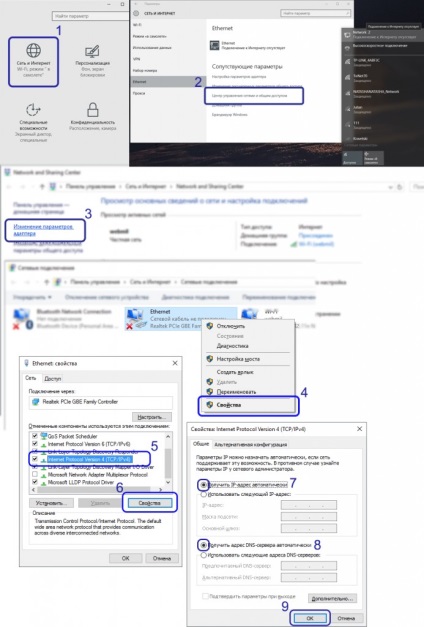
adminisztráció router
Hogyan szabni a hazai Wi-Fi router
Ne rohanjon félni: nem kell motoszkál az egyes részekben az angol-magyar szótár kéznél. Elég, hogy egy kullancs a 3 pontot.
Hálózat részt. WAN beállítást. A listából válassza ki a kapcsolat típusát - Dinamikus IP, statikus IP, PPPoE vagy PPTP (lásd megállapodást.). A mi esetünkben - ez PPPoE. Minden típusú kapcsolathoz elhangolódásával. Az alábbi tippeket, kövesse a beállításokat a router, és kattintson a Save (az az oldal alján).
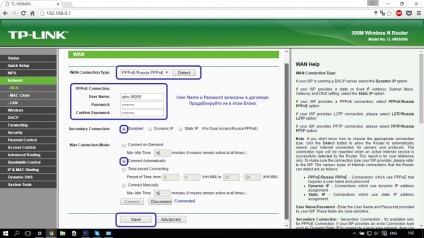
dinamikus IP
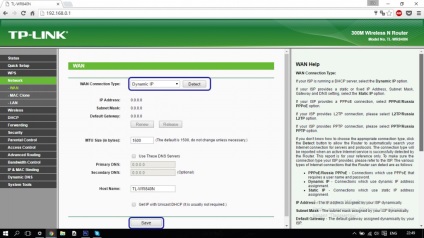
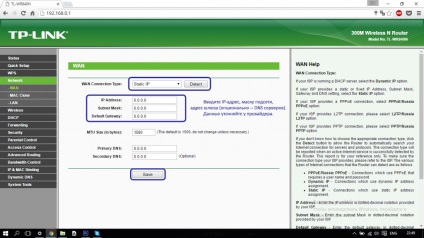
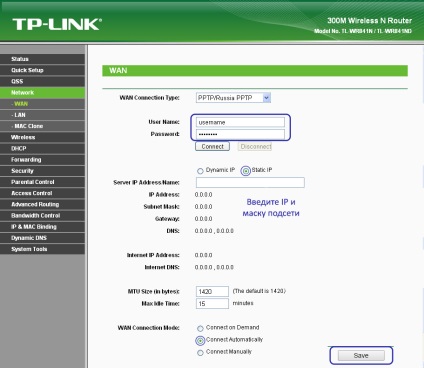
Beállítása Wi-Fi hálózathoz
Hogyan lehet csatlakozni a Wi-Fi szinte válogatni - bal beállítani a Wi-Fi hálózathoz. Mivel megyünk Wireless - beállítások.
Találunk a listában a helyszín, felér egy nevet a hálózaton (ez jobb, ha nem, hogy elrejtse az ikon nevét, de hagyja a „ahogy van” lehetetlen - egybeesnek a nevét a szomszéd Wi-Fi problémák fordulhatnak elő).
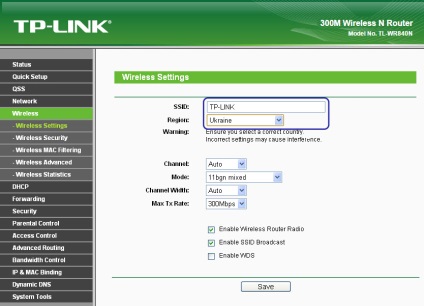
A többiek, vagyis ezen az oldalon, hasznos lehet az ilyen menüpontok:
- Engedélyezése Wireless Router Radio - be- / ki a Wi-Fi;
- Engedélyezze SSID Broadcast - engedélyezése / tiltása láthatóságát Wi-Fi hálózathoz, ha kikapcsolja ezt az opciót, ez a hálózat nem jelenik meg, ha a közös keresésére Wi-Fi hálózatok (csak a SSID).
Az utolsó - nem lehet elrejteni a szomszédok, ezért ne rohanjon szőrszálat hasogat a titoktartás.
És ne felejtsük el menteni a változtatásokat.
Biztonsági beállítás a Wi-Fi hálózathoz

Plug and play
Akkor persze még létrehozott egy helyi hálózat és a rendszergazda jelszó megváltoztatásához (az is, hogy az admin / admin alapértelmezés szerint minden router). De ez a bónusz pontokat. A fő tömegét felhasználó elkezd dolgozni egy újraindítás után a router. Ezt meg lehet tenni, ha rákattint a pop-up beállításait REBOOT üzenet alján az oldalt.
Most csatlakoztassa a kiválasztott szín és az aláírás INTERNET port kábel az ISP (ami neked a lakásban, és jön az Internet). Egyéb portok vannak tervezve vezetékes kapcsolat és egy PC leptopov problémái vannak a vezeték nélküli.
Most, hogy tudjuk, hogyan kell csatlakoztatni a router 15 percig. Hogyan, az úton, akkor az időzítő natikalo?

Ui mutatók
Nem minden router azonos szerkezetű, de szem előtt tartani:
- Rendszer LED villog, és nem könnyű;
- Power - könnyen éget;
- villogó közepes - adatcsere, a fények - nincs hálózati aktivitás, nem égnek - a vegyület távollétében;
- Inthernet - világít, ha van kapcsolat, villog - az adatcsere nem világít - ellenőrizze a csatlakozásokat.
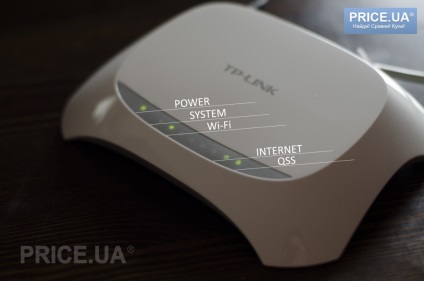
De nem opció a lemez könnyebb lesz a tapasztalatlan felhasználó? Azt hiszem, a megfelelő meghajtó a router, akkor könnyen talál az interneten.
Nos, nem mindig a telepítő lemezt adott az első alkalommal. Mivel azonban, és minden beállítás semmit 🙂 Tapasztalataink könnyebb kézzel.
Azt létre ukrtelekomovsky router- "Daisy".
Igazán jött körülbelül 15 perc, bár fogalmam sem volt, hogyan kell csinálni az egészet.
Tartalmaz használati ukrán - nagyon kényelmes.